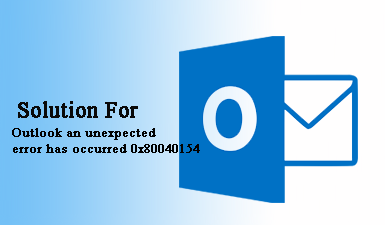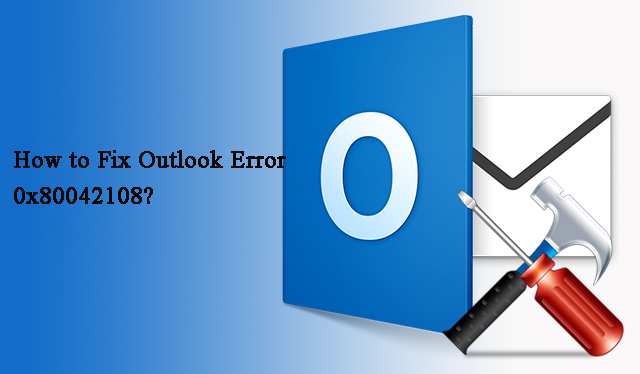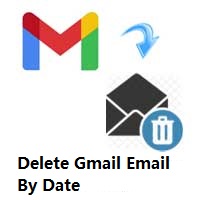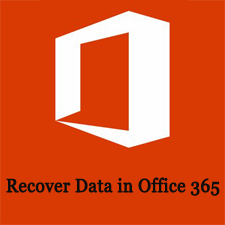Перенос почты Windows Live Mail в Outlook вручную Пошаговые процедуры
Прежде чем углубляться в объяснение, давайте узнаем, что нужно для перехода с Windows Live Mail на Outlook?
Почта Windows Live Mail является почтовым клиентом по умолчанию для Windows Vista, но Microsoft прекратила его поддержку и больше не будет поддерживать его. В результате люди переходят с Windows Live Mail на Outlook. Из-за своих ограничений управление данными в Почте Windows Live иногда может быть проблематичным. С другой стороны, Microsoft Outlook – одно из наиболее широко используемых почтовых приложений во всем мире.
Он предлагает клиентам различные расширенные возможности, поэтому пользователи Windows Live Mail предпочитают экспортировать почту Windows Live в Outlook. С точки зрения обслуживания Outlook дешевле, чем Почта Windows Live. По сравнению с Windows Live Mail, Microsoft Outlook обеспечивает улучшенные функции безопасности данных, а также лучшую управляемость данными.
Таким образом, из приведенного выше объяснения мы можем четко понять, что заставляет клиентов передавать электронные письма Windows Live Mail в Outlook.
Способы переноса писем из почты Windows Live в Outlook
Этот пост теперь поможет вам перенести почту Windows Live Mail в Outlook. Давайте начнем с различных методов миграции Windows Live Mail в Outlook.
Программы для Windows, мобильные приложения, игры - ВСЁ БЕСПЛАТНО, в нашем закрытом телеграмм канале - Подписывайтесь:)
Метод 1: передача файлов с помощью Windows Mail Live
- Для начала установите и запустите Почта Windows Live.
- Выберите вкладка файла.
- Выберите сообщения электронной почты из экспорт меню.
- После этого выберите Microsoft Exchange и щелкните Следующая кнопка.
- На системном устройстве отобразится сообщение о том, что все ваши электронные письма были экспортированы в Microsoft Outlook.
- Мы можем экспортировать наши папка используя любой из доступных нам вариантов в зависимости от нашего выбора.
- Выберите хорошо а затем Законченный кнопка и мигрировать Почта Windows Live в Outlook успешно завершен.
Метод 2: перенос электронной почты из почтового ящика Windows Live
- Файлы WLM часто находятся в следующих местах вашей системы:
C: Пользователи [Username] AppData Local Microsoft WindowsLiveMail - Несколько папок с почтовым ящиком информация будет присутствовать в расположение. Сделайте копии этих файлов и сохраните их на запоминающем устройстве.
- Наконец, подключите свой устройство хранения к недавно установленной системе.
- Запустить Перспективы программного обеспечения и создайте новую папку (имя как WLM).
- Начинать перетаскивание все документы в это папка.
Эти два ручных метода (метод 1 и метод 2) имеют некоторые ограничения, которые могут помешать передаче электронной почты Windows Live Mail в Outlook.
Ограничение ручного метода переноса электронных писем Windows Mail Live в Outlook
- Он не может обработать большой файл EML.
- Ручной подход считается утомительной и трудоемкой операцией.
- Во время миграции существует значительный риск потери данных.
- Файлы вложения электронной почты не могут быть переданы.
- Требуется установка двух почтовых программ (Windows Live Mail и Microsoft Outlook) одновременно.
Метод 3: профессиональный способ переноса почты Windows Live в Outlook
Чтобы преодолеть эти ограничения, следует использовать автоматизированный метод. Программа Window Live Mail Converter это профессиональный и умный инструмент, который может просто конвертировать Windows Live Mail в Outlook.
Шаг 1: – В Программного обеспечения можно скачать и установить в компьютерную систему.

Шаг 2:- Используя панель программного обеспечения, перейдите к Файл .eml Почты Windows Live.

Шаг 3:- Чтобы преобразовать файлы почты Windows Live в формат Outlook, выберите PST радио вариант, а затем выберите Расширенные настройки.

Шаг 4: – Например, вы можете определить следующие фильтры:
Разделить файл PST: Это разделит PST-файл до указанного размера.
Параметр фильтра данных: Теперь пользователь может переносить определенные данные из папки хранилища WLM.
Категории: Он позволяет вам выбирать необходимые данные, такие как электронные письма, контакты и календари. Затем щелкните значок Сохранить кнопка.

Шаг 5: – Теперь, как подчеркнуто, выберите Новая папка кнопку, чтобы сохранить экспортированные данные в новую папку. Вы также можете выбрать существующую папку. Затем нажмите кнопку хорошо кнопка.

Шаг 6: – После выбора PST в качестве формата выходного файла и нажмите кнопку Экспорт кнопку, чтобы начать процесс преобразования.

Шаг 7: – После завершения процедуры экспорта программное обеспечение отобразит успешное сообщение в новом всплывающем окне. Выберите хорошо кнопка. Теперь вы можете легко перенести почту Windows Live Mail в Outlook.

Шаг 8: – Программное обеспечение отобразит отчет об экспорте. После этого укажите, где вы хотите сохранить отчет об экспорте, и нажмите кнопку Сохранить кнопку, чтобы сохранить отчет об экспорте.

Зачем использовать автоматизированное программное обеспечение?
Автоматизированное программное обеспечение позволяет просто массово экспортировать файлы почты Windows Live Mail в формат PST, поддерживаемый Outlook. Он автоматически определяет местоположение хранилища почтовых папок Windows Live, и после преобразования программа сохраняет встроенные изображения и гиперссылки. Инструмент сохранит метаданные переданных писем и сохранит электронные письма предварительного просмотра, вложения, контакты, элементы календаря и обычную почту. При миграции Windows Mail Live в Outlook, сначала необходимо установить MS Outlook.
Вывод
Переход от базового уровня к расширенному очевиден, поэтому экспорт электронной почты из Почты Windows Live в Outlook популярен. У пользователей есть два варианта импорта данных: один – сделать это вручную, а другой – использовать профессиональную стороннюю программу. Из-за ограничений люди не предпочитают ручной метод. Это профессиональная программа с расширенными удобными функциями и простой работой.
Программы для Windows, мобильные приложения, игры - ВСЁ БЕСПЛАТНО, в нашем закрытом телеграмм канале - Подписывайтесь:)